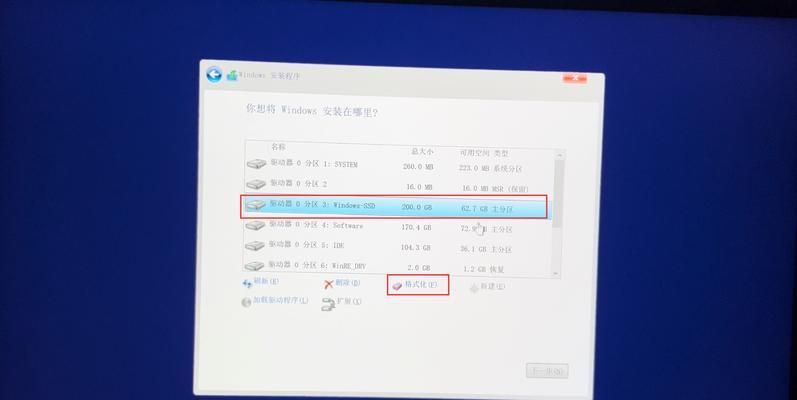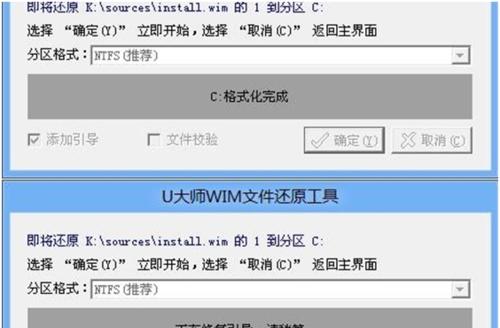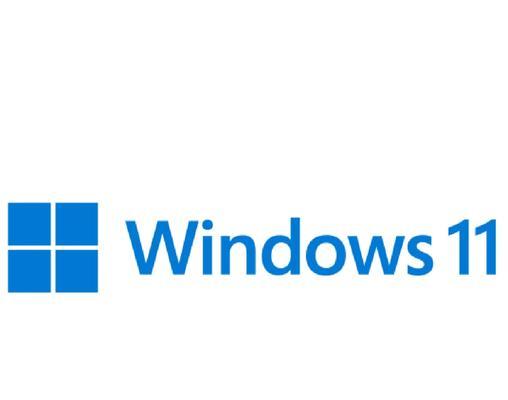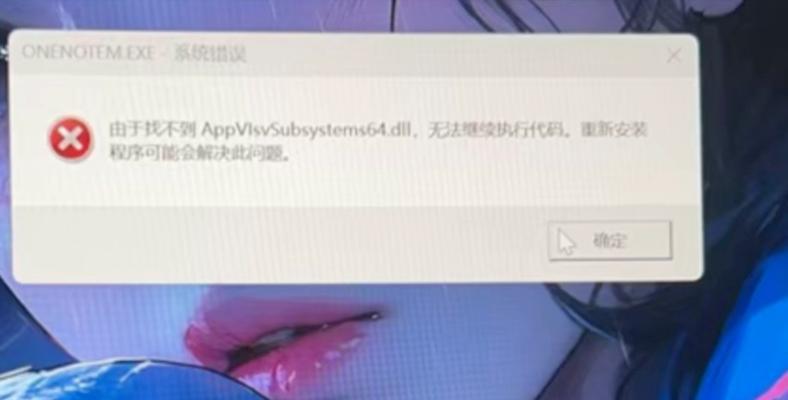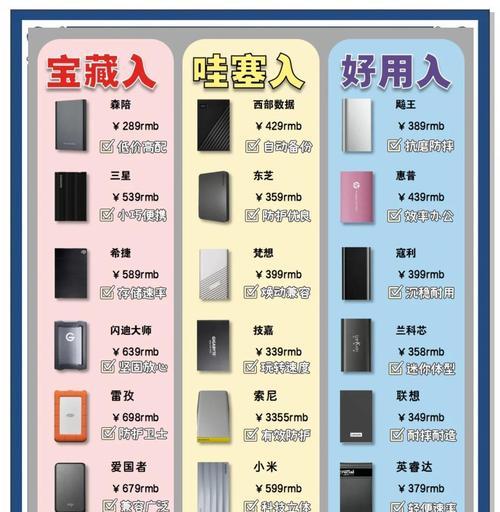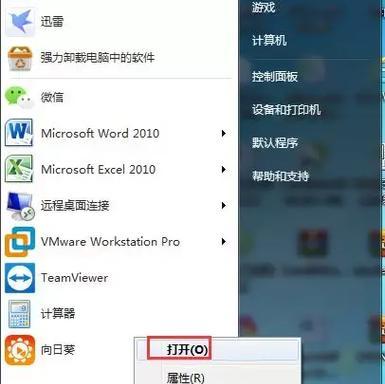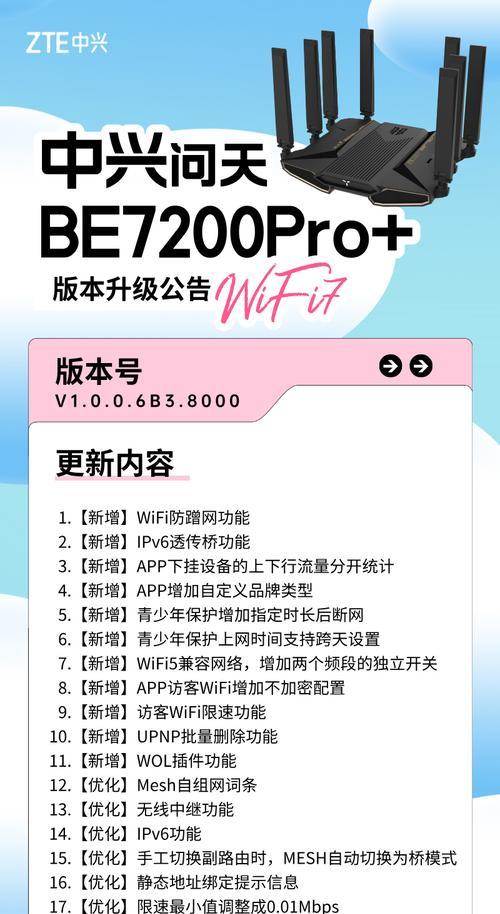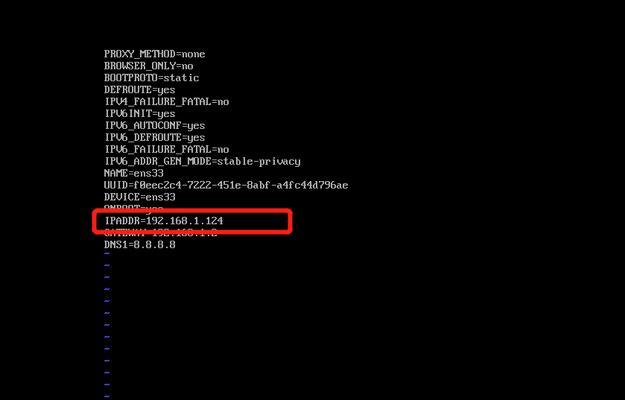在当今科技发展迅速的时代,操作系统的更新换代已成为常态。而Windows10作为微软最新的操作系统版本,具备更加强大和稳定的性能,备受用户青睐。本文将详细介绍使用U盘安装Windows10的教程,以帮助您在电脑上顺利安装这一先进的操作系统。
检查电脑硬件和系统要求
确保您的电脑硬件满足Windows10的要求,并且当前操作系统为Windows7或更高版本。
备份重要数据
在进行任何系统更改之前,都应该将重要数据备份到外部设备或云存储中,以免数据丢失。
准备一个空白U盘
选择一台空闲的U盘,建议容量不小于8GB,并确保其中没有重要数据。
下载Windows10镜像文件
访问微软官方网站,下载适用于您的电脑架构的Windows10镜像文件(32位或64位)。
制作U盘启动盘
使用专业的U盘制作工具,将下载好的Windows10镜像文件写入到U盘中,制作成启动盘。
重启电脑并进入BIOS设置
重新启动电脑,在开机时按下相应的键(通常为Del、F2、F12等),进入BIOS设置界面。
设置U盘为启动设备
在BIOS设置界面中,找到“Boot”或“启动”选项,并将U盘调整为首选的启动设备。
保存设置并重新启动电脑
在BIOS设置界面中保存更改,并重新启动电脑,此时电脑将会从U盘启动。
选择安装Windows10
在出现安装界面后,选择相应的语言、时间和货币格式,并点击“下一步”。
接受许可协议并继续
阅读微软的许可协议,并选择“接受”以继续安装。
选择安装类型和磁盘分区
根据个人需求,选择适当的安装类型(新安装或升级)以及磁盘分区方式。
等待系统文件拷贝完成
系统将会自动拷贝安装所需的文件,这个过程可能需要一些时间,请耐心等待。
完成最后的设置
根据提示,完成一些最后的设置,如网络连接、帐户登录等。
等待系统安装完成
系统将会自动完成剩余的安装过程,这可能需要一些时间,请耐心等待。
完成安装并享受Windows10
当安装完成后,您可以开始使用全新的Windows10操作系统,并享受其带来的强大功能和便捷体验。
通过本文详细介绍的步骤,您可以轻松地使用U盘安装Windows10。请记得备份重要数据,并按照提示进行每一步操作,以确保顺利完成安装过程。希望本文对您有所帮助,并愿您享受Windows10带来的全新体验!